使用勒索軟體策略保護工作負載
 建議變更
建議變更


您可以使用 BlueXP 勒索軟體保護來完成下列動作、以保護工作負載免受勒索軟體攻擊。
-
啟用工作負載一致的保護功能、可與 SnapCenter 軟體或 SnapCenter Plug-in for VMware vSphere 搭配使用。
-
建立或管理勒索軟體保護策略、包括您為快照、備份和勒索軟體保護所建立的原則(稱為 _ 偵測原則 _ )。
-
匯入策略並加以調整。
-
群組檔案共用、讓您更容易保護工作負載、而非個別保護工作負載。
-
刪除勒索軟體保護策略。
-
哪些服務用於保護? *下列服務可用於管理保護原則。BlueXP 勒索軟體保護中會顯示這些服務的保護資訊:
-
檔案共用、 VM 檔案共用的 BlueXP 備份與還原
-
適用於 VMware 的 SnapCenter for VM 資料存放區
-
SnapCenter for Oracle 和 MySQL
保護原則
您可能會發現檢閱有關您可以變更的保護原則、以及保護策略中的原則類型等資訊很有幫助。
-
您可以變更哪些保護原則? *
您可以根據擁有的工作負載保護來變更保護原則:
-
* 工作負載不受 NetApp 應用程式保護 * :這些工作負載並非由 SnapCenter 、 SnapCenter Plug-in for VMware vSphere 或 BlueXP 備份與還原所管理。這些工作負載可能會將快照當成 ONTAP 或其他產品的一部分。如果 ONTAP FPolicy 保護已就緒、您可以使用 ONTAP 變更 FPolicy 保護。
-
* 由 NetApp 應用程式提供現有保護的工作負載 * :這些工作負載具有由 SnapCenter 、 SnapCenter for VMware vSphere 或 BlueXP 備份與還原所管理的備份或快照原則。
-
如果快照或備份原則是由 SnapCenter 、 SnapCenter for VMware 或 BlueXP 備份與還原管理、則這些原則將繼續由這些應用程式管理。使用 BlueXP 勒索軟體保護、您也可以將勒索軟體偵測原則套用至這些工作負載。
-
如果勒索軟體偵測原則是由 ONTAP 中的自主勒索軟體保護( ARP )和 FPolicy 管理、則這些工作負載會受到保護、並將繼續由 ARP 和 FPolicy 管理。
-
-
勒索軟體保護策略需要哪些政策? *
勒索軟體保護策略需要下列原則:
-
勒索軟體偵測原則
-
Snapshot原則
BlueXP 勒索軟體保護策略不需要備份原則。
檢視工作負載的勒索軟體保護
保護工作負載的第一步之一、就是檢視您目前的工作負載及其保護狀態。您可以看到下列類型的工作負載:
-
應用程式工作負載
-
VM 工作負載
-
檔案共用工作負載
-
從 BlueXP 左側瀏覽器中、選取 * 保護 * > * 勒索軟體保護 * 。
-
執行下列其中一項:
-
從儀表板的資料保護窗格中、選取 * 檢視全部 * 。
-
從功能表中選取 * 保護 * 。
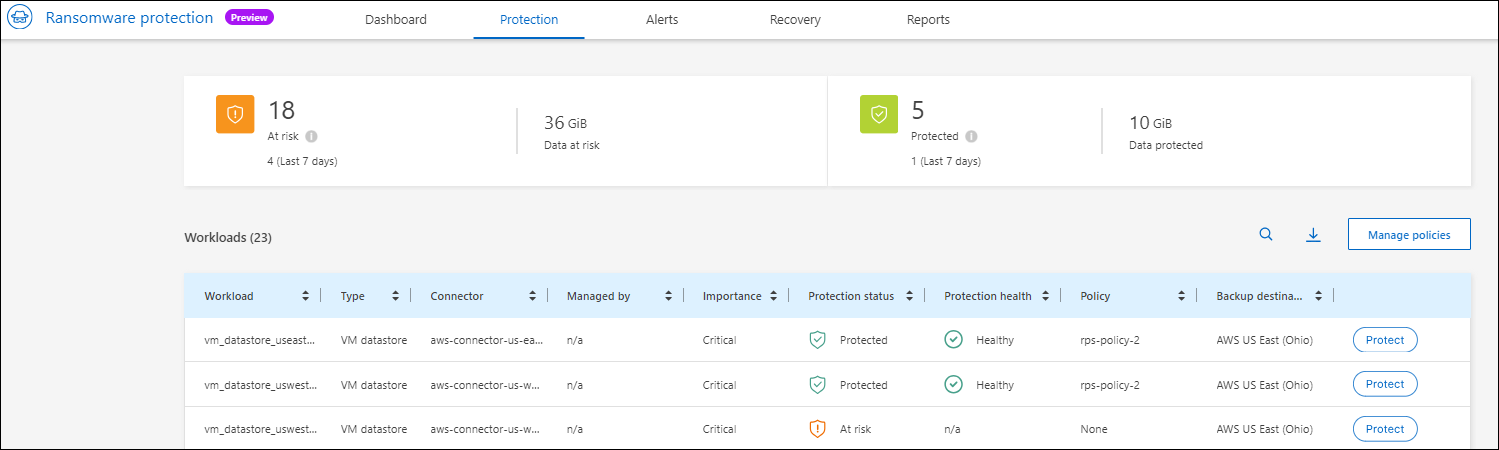
-
-
您可以在此頁面檢視及變更工作負載的保護詳細資料。

|
對於已有 SnapCenter 或 BlueXP 備份與還原服務保護原則的工作負載、您無法編輯保護。對於這些工作負載、如果 BlueXP 勒索軟體已在其他服務中啟動、則 BlueXP 勒索軟體可啟用自動勒索軟體保護及 / 或 FPolicy 保護。深入瞭解 "自主勒索軟體保護"、 "BlueXP 備份與還原"和 "ONTAP FPolicy"。 |
保護詳細資料請參閱保護頁面
「保護」頁面顯示工作負載保護的下列資訊:
-
保護狀態 * :工作負載可顯示下列其中一個保護狀態、以指出是否套用原則:
-
* 受保護 * :套用原則。所有與工作負載相關的磁碟區都會啟用 ARP 。
-
* 風險 * :不套用任何原則。如果工作負載未啟用主要偵測原則、即使已啟用快照和備份原則、也會有「風險」。
-
* 進行中 * :正在套用原則、但尚未完成。
-
* 失敗 * :套用原則但無法運作。
-
偵測狀態 * :工作負載可具有下列其中一種勒索軟體偵測狀態:
-
* 學習 * :最近指派了勒索軟體偵測原則給工作負載、服務正在掃描工作負載。
-
* Active * :已指派勒索軟體偵測保護原則。
-
* 未設定 * :未指派勒索軟體偵測保護原則。
-
* 錯誤 * :已指派勒索軟體偵測原則、但服務發生錯誤。
在 BlueXP 勒索軟體保護中啟用保護功能時、警示偵測和報告會在勒索軟體偵測原則狀態從「學習」模式變更為「主動」模式後開始。 -
偵測原則 * :如果已指派勒索軟體偵測原則、則會顯示該原則的名稱。如果尚未指派偵測原則、則會顯示「 N/A 」。
-
Snapshot 與備份原則 * :此欄顯示套用至工作負載的快照與備份原則、以及管理這些原則的產品或服務。
-
由 SnapCenter 管理
-
由 SnapCenter Plug-in for VMware vSphere 管理
-
由 BlueXP 備份與還原管理
-
管理快照和備份的勒索軟體保護原則名稱
-
無
-
工作負載重要性 *
BlueXP 勒索軟體保護會根據每個工作負載的分析、在探索期間為每個工作負載指派重要或優先順序。工作負載重要性取決於下列快照頻率:
-
* 關鍵 * :每小時拍攝超過 1 份快照複本(極具挑戰性的保護排程)
-
* 重要 * :快照複本每小時拍攝不到 1 份、但每天超過 1 份
-
* 標準 * :每天拍攝超過 1 份快照複本
-
預先定義的偵測原則 *
您可以選擇符合工作負載重要性的下列 BlueXP 勒索軟體保護預先定義原則之一:
| 原則層級 | Snapshot | 頻率 | 保留(天數) | 快照複本數量 | 快照複本總數上限 |
|---|---|---|---|---|---|
* 關鍵工作負載原則 * |
每季一次 |
每 15 分鐘 |
3. |
288 |
309 |
每日 |
每 1 天 |
14. |
14. |
309 |
|
每週 |
每 1 週 |
35 |
5. |
309 |
|
每月 |
每 30 天 |
60 |
2. |
309 |
|
* 重要工作負載原則 * |
每季一次 |
每 30 分鐘一次 |
3. |
144. |
165 |
每日 |
每 1 天 |
14. |
14. |
165 |
|
每週 |
每 1 週 |
35 |
5. |
165 |
|
每月 |
每 30 天 |
60 |
2. |
165 |
|
* 標準工作負載原則 * |
每季一次 |
每 30 分鐘 |
3. |
72. |
93 |
每日 |
每 1 天 |
14. |
14. |
93 |
|
每週 |
每 1 週 |
35 |
5. |
93 |
|
每月 |
每 30 天 |
60 |
2. |
93 |
使用 SnapCenter 實現應用程式或 VM 一致的保護
啟用應用程式或 VM 一致的保護功能、可協助您以一致的方式保護應用程式或 VM 工作負載、達到靜止且一致的狀態、以避免日後需要恢復時可能發生的資料遺失。
此程序會針對使用 BlueXP 備份與還原的虛擬機器、起始登錄適用於應用程式的 SnapCenter 軟體伺服器或適用於 VMware vSphere 的 SnapCenter 外掛程式。
啟用工作負載一致的保護之後、您就可以在 BlueXP 勒索軟體保護中管理保護策略。保護策略包括在其他地方管理的快照和備份原則、以及在 BlueXP 勒索軟體保護中管理的勒索軟體偵測原則。
若要深入瞭解如何使用 BlueXP 備份與還原為 VMware vSphere 註冊 SnapCenter 或 SnapCenter 外掛程式、請參閱下列資訊:
-
從 BlueXP 勒索軟體保護功能表中、選取 * 儀表板 * 。
-
從「建議」窗格中、找到下列其中一項建議、然後選取 * 「審查與修正」 * :
-
在 BlueXP 中註冊可用的 SnapCenter 伺服器
-
在 BlueXP 中註冊 VMware vSphere ( SCV )可用的 SnapCenter 外掛程式
-
-
請依照相關資訊、使用 BlueXP 備份與還原、為 VMware vSphere 主機註冊 SnapCenter 或 SnapCenter 外掛程式。
-
返回 BlueXP 勒索軟體保護。
-
從 BlueXP 勒索軟體保護開始、請前往儀表板、再次啟動探索程序。
-
從 BlueXP 勒索軟體保護中、選取 * 保護 * 以檢視保護頁面。
-
檢閱「保護」頁面上「快照與備份原則」欄中的詳細資料、查看原則是否在其他地方受到管理。
新增勒索軟體保護策略
您可以為工作負載新增勒索軟體保護策略。執行方式取決於快照和備份原則是否已經存在:
-
* 如果您沒有快照或備份原則、請建立勒索軟體保護策略 * 。如果工作負載上不存在快照或備份原則、您可以建立勒索軟體保護策略、其中包括您在 BlueXP 勒索軟體保護中建立的下列原則:
-
Snapshot原則
-
備份原則
-
勒索軟體偵測原則
-
-
* 為已有快照和備份原則 * 的工作負載建立偵測原則、這些原則可在其他 NetApp 產品或服務中管理。偵測原則不會變更在其他產品中管理的原則。
建立勒索軟體保護策略(如果您沒有快照或備份原則)
如果工作負載上不存在快照或備份原則、您可以建立勒索軟體保護策略、其中包括您在 BlueXP 勒索軟體保護中建立的下列原則:
-
Snapshot原則
-
備份原則
-
勒索軟體偵測原則
-
從 BlueXP 勒索軟體保護功能表中、選取 * 保護 * 。
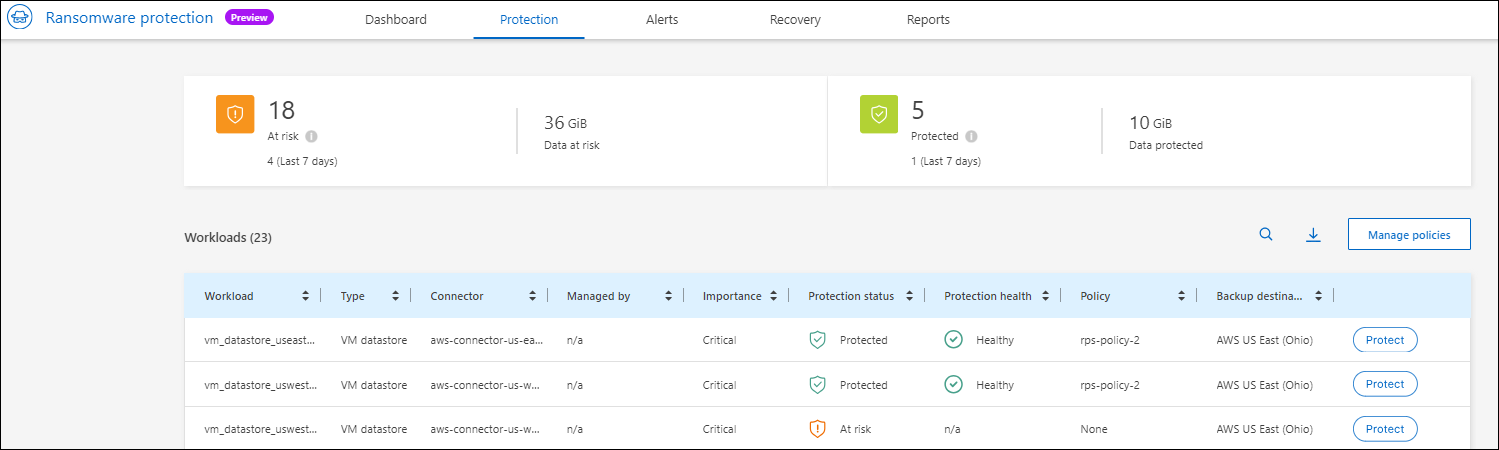
-
從「保護」頁面選取 * 管理保護策略 * 。
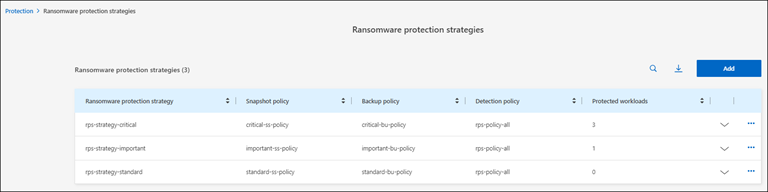
-
從勒索軟體保護策略頁面、選取 * 新增 * 。

-
輸入新的策略名稱、或輸入現有名稱以進行複製。如果您輸入現有名稱、請選擇要複製的名稱、然後選取 * 複製 * 。
如果您選擇複製及修改現有策略、服務會將「 _copy 」附加至原始名稱。您應該變更名稱和至少一個設定、使其成為唯一的。 -
針對每個項目、選取 * 向下箭頭 * 。
-
* 偵測政策 * :
-
* 原則 * :選擇預先設計的偵測原則之一。
-
* 主要偵測 * :啟用勒索軟體偵測功能、讓服務偵測可能的勒索軟體攻擊。
-
* 封鎖副檔名 * :啟用此選項可讓服務封鎖已知可疑的副檔名。啟用主要偵測時、服務會自動擷取快照複本。
如果您要變更封鎖的副檔名、請在 System Manager 中編輯副檔名。
-
-
* Snapshot 原則 * :
-
* Snapshot 原則基礎名稱 * :選取原則或選取 * Create * 並輸入快照原則的名稱。
-
* Snapshot 鎖定 * :啟用此選項可鎖定主儲存設備上的快照複本、即使勒索軟體攻擊管理其通往備份儲存目的地的方式、仍無法在一段時間內修改或刪除快照複本。這也稱為 _immutable 儲存設備 _ 。如此可加快還原時間。
快照鎖定時、磁碟區過期時間會設為快照複本的到期時間。
ONTAP 9.12.1 及更新版本均提供 Snapshot 複本鎖定功能。若要深入瞭解 SnapLock 、請參閱 "ONTAP 中的 SnapLock"。
-
* Snapshot 排程 * :選擇排程選項、要保留的快照複本數量、然後選取以啟用排程。
-
-
* 備份原則 * :
-
* 備份原則基礎名稱 * :輸入新名稱或選擇現有名稱。
-
* 備份排程 * :選擇次要儲存設備的排程選項並啟用排程。
-
若要在次要儲存設備上啟用備份鎖定、請使用 * 設定 * 選項來設定備份目的地。如需詳細資訊、請參閱 "設定"。 -
-
選取*「Add*」。
將偵測原則新增至已有快照和備份原則的工作負載
透過 BlueXP 勒索軟體保護、您可以將勒索軟體偵測原則指派給已有快照和備份原則的工作負載、這些原則是在其他 NetApp 產品或服務中管理的。偵測原則不會變更在其他產品中管理的原則。
其他服務(例如 BlueXP 備份與還原及 SnapCenter )則使用下列類型的原則來管理工作負載:
-
管理快照的原則
-
管理複寫至次要儲存設備的原則
-
管理備份至物件儲存設備的原則
-
從 BlueXP 勒索軟體保護功能表中、選取 * 保護 * 。
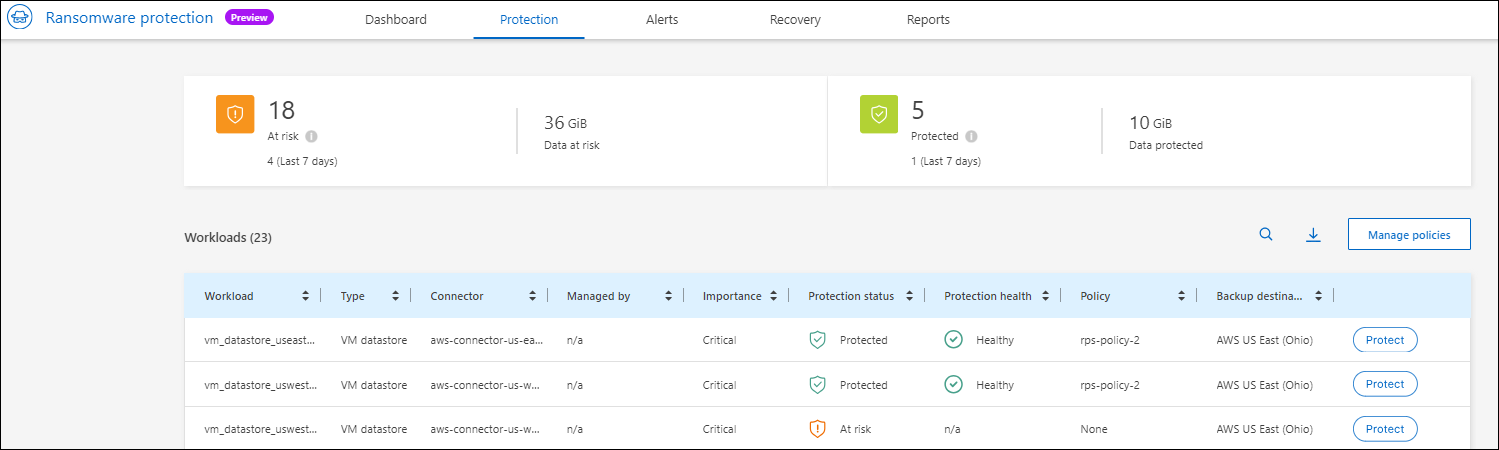
-
從「保護」頁面選取工作負載、然後選取 * 保護 * 。
「保護」頁面會顯示由 SnapCenter 軟體、 SnapCenter for VMware vSphere 和 BlueXP 備份與還原所管理的原則。
下列範例顯示 SnapCenter 所管理的原則:
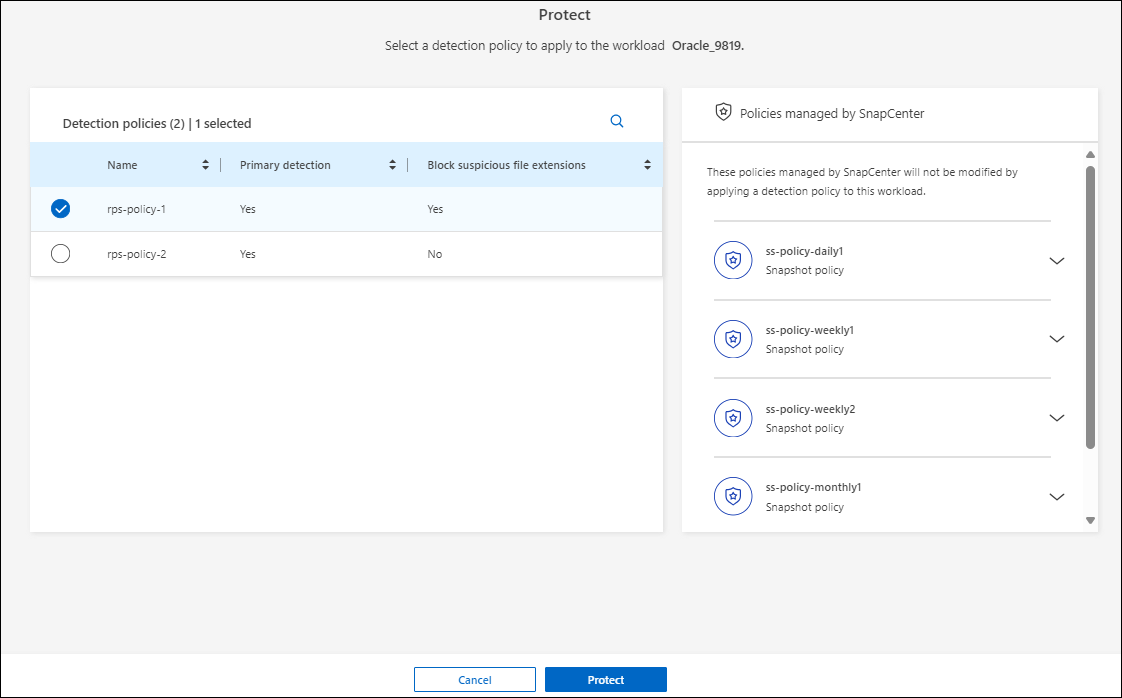
以下範例顯示 BlueXP 備份與還原所管理的原則:
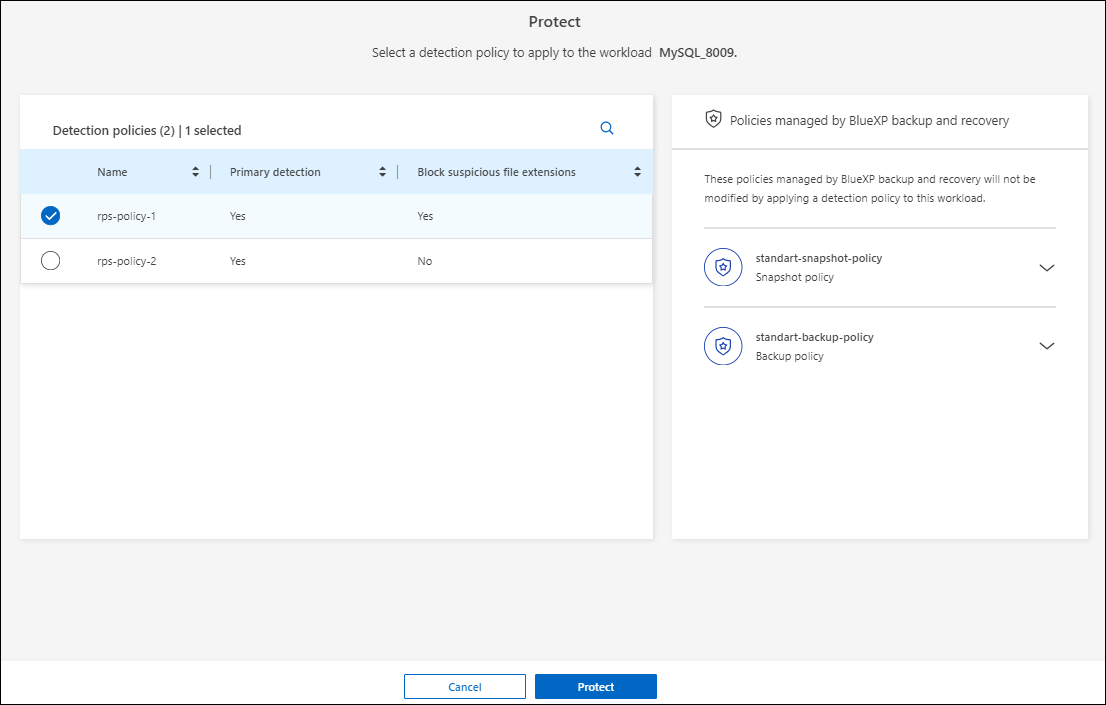
-
若要查看其他管理原則的詳細資料、請按一下 * 向下箭頭 * 。
-
若要套用偵測原則、以及在其他地方管理的快照和備份原則、請選取偵測原則。
-
選取 * 保護 * 。
-
在「保護」頁面上、檢閱「偵測原則」欄、查看指派的「偵測原則」。此外、快照和備份原則欄也會顯示管理原則的產品或服務名稱。
指派不同的原則
您可以指派不同的保護原則來取代目前的保護原則。
-
從 BlueXP 勒索軟體保護功能表中、選取 * 保護 * 。
-
從「保護」頁面的工作負載列中、選取 * 編輯保護 * 。
-
在「原則」頁面中、按一下您要指派的原則向下箭頭、以檢閱詳細資料。
-
選取您要指派的原則。
-
選取 * 保護 * 以完成變更。
群組檔案共用以更容易保護
群組檔案共用可讓您更輕鬆地保護資料資產。此服務可同時保護群組中的所有磁碟區、而非分別保護每個磁碟區。
-
從 BlueXP 勒索軟體保護功能表中、選取 * 保護 * 。
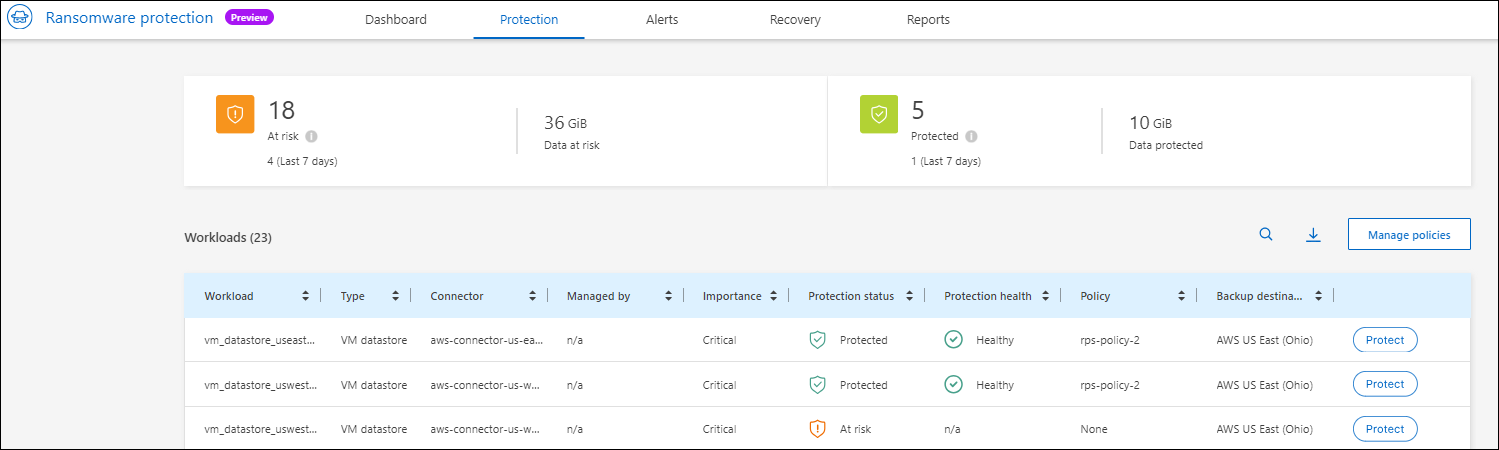
-
從「保護」頁面中、選取 * 保護群組 * 索引標籤。
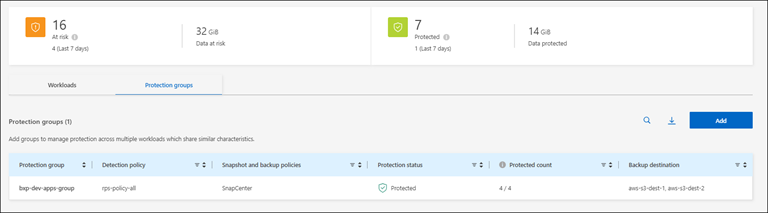
-
選取*「Add*」。
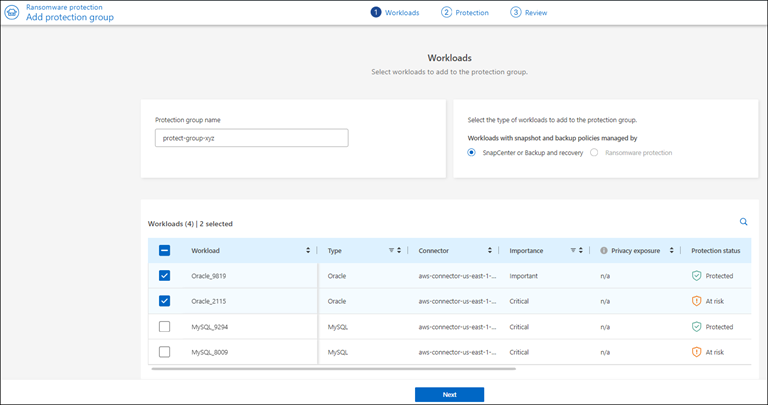
-
輸入保護群組的名稱。
-
請完成下列其中一個步驟:
-
如果您已經有保護原則、請根據工作負載是否由下列其中一項管理、選擇是否要將其分組:
-
BlueXP 勒索軟體保護
-
SnapCenter 或 BlueXP 備份與還原
-
-
如果您尚未制定保護原則、頁面會顯示預先設定的勒索軟體保護策略。
-
選擇一個選項來保護您的群組、然後選取 * 下一步 * 。
-
如果您選擇的工作負載在多個工作環境中都有磁碟區、請選取多個工作環境的備份目的地、以便將它們備份到雲端。
-
-
-
選取要新增至群組的工作負載。
若要查看工作負載的詳細資料、請向右捲動。 -
選擇*下一步*。
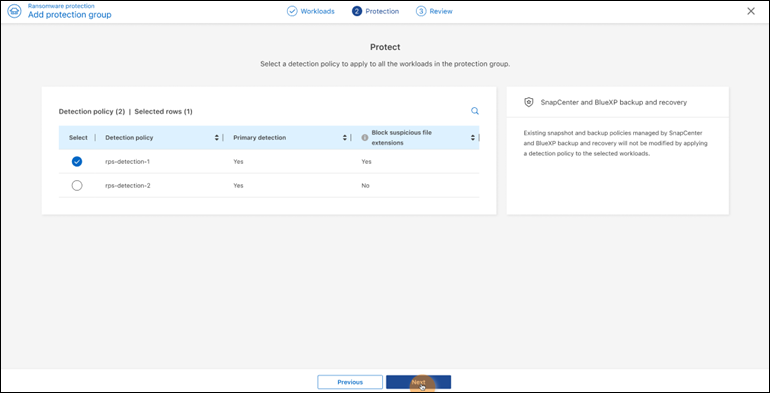
-
選取管理此群組保護的原則。
-
選擇*下一步*。
-
檢閱保護群組的選項。
-
選取*「Add*」。
移除群組中的工作負載
您稍後可能需要從現有群組移除工作負載。
-
從 BlueXP 勒索軟體保護功能表中、選取 * 保護 * 。
-
從「保護」頁面中、選取 * 保護群組 * 索引標籤。
-
選取您要從中移除一或多個工作負載的群組。
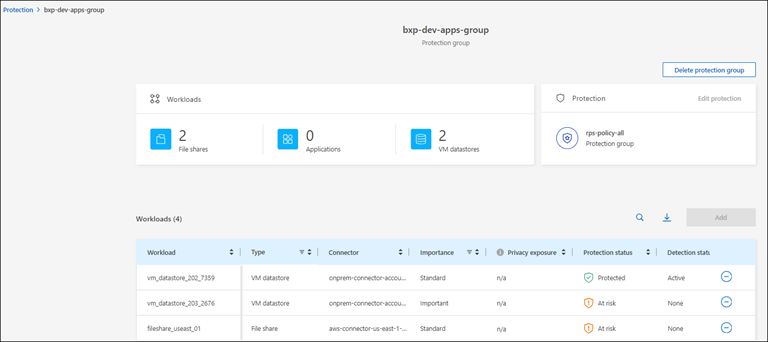
-
在選定的保護群組頁面中、選取您要從群組中移除的工作負載、然後選取 * 動作 *
 選項。
選項。 -
從「動作」功能表中、選取 * 移除工作負載 * 。
-
確認您要移除工作負載、然後選取 * 移除 * 。
刪除保護群組
刪除保護群組會移除群組及其保護、但不會移除個別工作負載。
-
從 BlueXP 勒索軟體保護功能表中、選取 * 保護 * 。
-
從「保護」頁面中、選取 * 保護群組 * 索引標籤。
-
選取您要從中移除一或多個工作負載的群組。
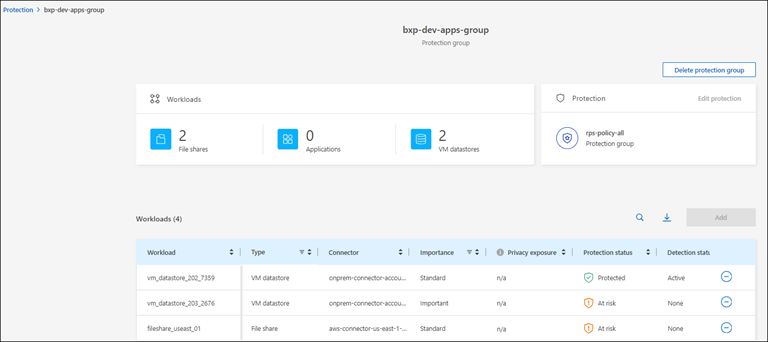
-
從選取的保護群組頁面右上角、選取 * 刪除保護群組 * 。
-
確認您要刪除群組、然後選取 * 刪除 * 。
管理勒索軟體保護策略
您可以刪除勒索軟體策略。
檢視受勒索軟體保護策略保護的工作負載
刪除勒索軟體保護策略之前、您可能想要檢視哪些工作負載受到該策略的保護。
您可以從策略清單或編輯特定策略時、檢視工作負載。
-
從 BlueXP 勒索軟體保護功能表中、選取 * 保護 * 。
-
從「保護」頁面選取 * 管理保護策略 * 。
勒索軟體保護策略頁面會顯示策略清單。
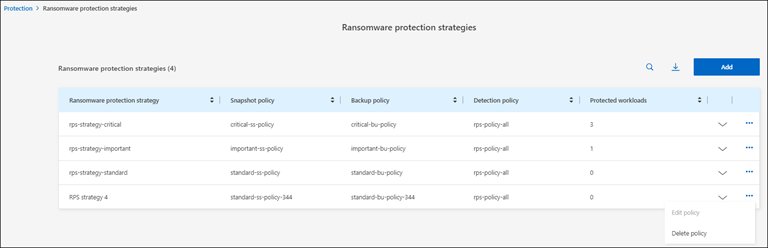
-
在勒索軟體保護策略頁面的受保護工作負載欄中、按一下列結尾的向下箭頭。
刪除勒索軟體保護策略
您可以刪除目前未與任何工作負載相關聯的保護策略。
-
從 BlueXP 勒索軟體保護功能表中、選取 * 保護 * 。
-
從「保護」頁面選取 * 管理保護策略 * 。
-
在「管理策略」頁面中、針對您要刪除的策略選取 * 動作 *
 選項。
選項。 -
從「動作」功能表中、選取 * 刪除原則 * 。


